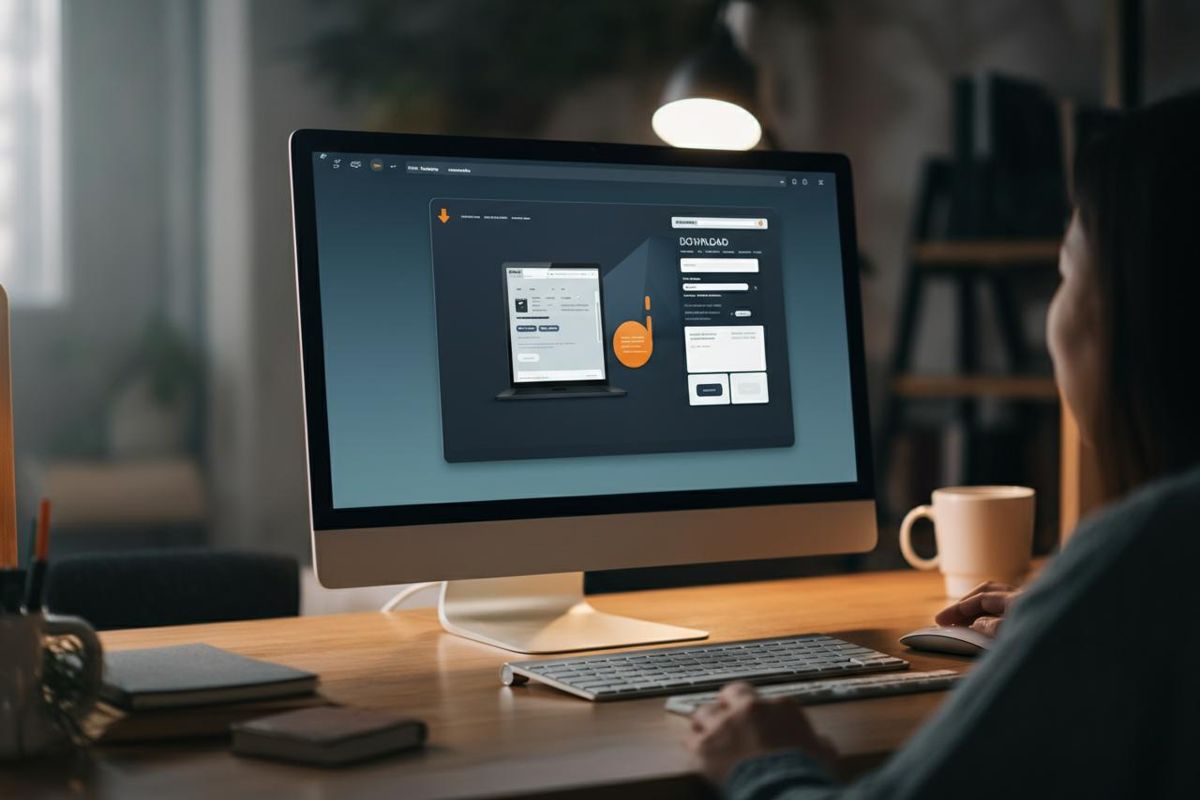Negli ultimi anni, molti utenti si sono imbattuti nel messaggio “È necessario installare Flash Player per visualizzare questo contenuto”. Se hai avuto questa esperienza, non preoccuparti: in questa guida ti mostrerò come installare Flash Player e come superare le limitazioni imposte dalla sua dismissione.
Flash Player, sviluppato da Adobe, è stato un pilastro della grafica e dell’animazione web per molti anni. Tuttavia, dal 12 gennaio 2021, Adobe ha ufficialmente ritirato il supporto per Flash, a causa della crescente adozione di tecnologie più sicure ed efficienti, come HTML5. Questo ritiro ha portato a diversi problemi per gli utenti desiderosi di accedere a contenuti storici o giochi basati su Flash. Fortunatamente, esistono alternative che possono emulare il comportamento di Flash Player. Tra queste, Ruffle Player è una delle opzioni più sicure e flessibili, in grado di eseguire contenuti Flash in modo sicuro grazie a meccanismi di sandboxing.
Installazione di Ruffle Player
Ruffle Player è disponibile sia come estensione per i browser più diffusi sia come applicazione desktop per Windows, macOS e Linux. La sua installazione è semplice e ti guiderò attraverso il processo per i vari sistemi e browser.
Come installare Ruffle Player nel browser
Google Chrome e Microsoft Edge
- Apri il tuo browser e vai al sito ufficiale di Ruffle Player.
- Clicca sul pulsante per l’estensione di Chrome o Edge.
- Verrai reindirizzato al Chrome Web Store o al Microsoft Edge Add-ons. Clicca su “Aggiungi” e conferma l’installazione.
- Dopo l’installazione, clicca sull’icona a forma di puzzle in alto a destra e seleziona “Ruffle – Flash Emulator”.
- Assicurati di attivare le opzioni “Riproduci contenuti Flash in Ruffle” e “Riproduci file SWF nel browser invece di scaricarli”.
Se desideri utilizzare Ruffle in modalità di navigazione in incognito, dovrai abilitare questa opzione dalle impostazioni dell’estensione.
Mozilla Firefox
- Visita il sito di Ruffle e clicca sul pulsante per l’estensione di Firefox.
- Nella pagina del componente aggiuntivo, clicca su “Aggiungi a Firefox” e conferma.
- Se vuoi che Ruffle funzioni anche nelle finestre anonime, attiva l’opzione corrispondente.
- Clicca sull’icona del puzzle in alto, seleziona “Ruffle – Flash Emulator” e assicurati che le opzioni siano attivate come descritto in precedenza.
Apple Safari
- Per Safari, inizia installando l’applicazione desktop di Ruffle.
- Dopo aver installato l’app, apri Safari e vai su “Safari > Impostazioni”.
- Seleziona la scheda “Estensioni” e attiva Ruffle Player.
- Quando visiti un sito con contenuti Flash, fai clic sull’icona di Ruffle e attiva la riproduzione.
Come installare Ruffle Player su PC
Ruffle Player può essere utilizzato anche come programma standalone. Ecco come installarlo su Windows:
- Visita il sito ufficiale di Ruffle e scarica il file eseguibile per Windows.
- Estrai l’archivio e avvia il file Ruffle.exe.
- Una volta aperto, puoi caricare file SWF o FLV dal tuo computer o inserire un URL di un contenuto online.
- Fai clic su “Inizia” per avviare la riproduzione. Per modificare le impostazioni, esplora le opzioni disponibili.
Come installare Ruffle Player su macOS e Linux
macOS
- Scarica l’applicazione di Ruffle per macOS dal sito ufficiale.
- Estrai il file e copia l’app nella cartella Applicazioni.
- Apri l’app e consenti l’accesso richiesto, se necessario.
- Inserisci l’URL del contenuto Flash o carica un file dal tuo computer e premi “Inizia”.
Linux
- Visita il sito di Ruffle e scarica la versione per Linux (x86_64 o ARM64, a seconda della tua architettura).
- Estrai l’archivio e avvia il file eseguibile di Ruffle.
- Segui le stesse istruzioni di utilizzo già descritte per Windows e macOS.
Soluzione alternativa per video FLV
Se il tuo interesse si concentra maggiormente sui video in formato FLV, puoi utilizzare VLC Media Player, un riproduttore multimediale open source molto popolare. VLC supporta una vasta gamma di formati e può riprodurre video FLV senza problemi.
Per installare VLC, visita il sito ufficiale e scarica la versione per il tuo sistema operativo. Dopo l’installazione, puoi aprire file FLV direttamente nel programma o utilizzare la funzione “Apri flusso di rete” per riprodurre contenuti online.
Ultime considerazioni
Sebbene Flash Player non sia più supportato ufficialmente, Ruffle Player e VLC offrono soluzioni pratiche per accedere a contenuti che altrimenti sarebbero inaccessibili. Con queste guide, ora hai gli strumenti necessari per goderti le animazioni e i giochi Flash, anche nel 2023 e oltre.